Win10システムユーザーの多くは、アップグレード後にタスクバーアイコンのサイズが不適切であることに気づき、調整したいのですが、Windows10のタスクバーアイコンをどこに設定すればよいのかわかりません。 win10のタスクバーアイコンの設定バー上のアイコンのサイズ。
1. Windows 10 システムのデスクトップの左下隅にある [スタート] ボタンをクリックし、ポップアップ メニューの [設定] をクリックします。
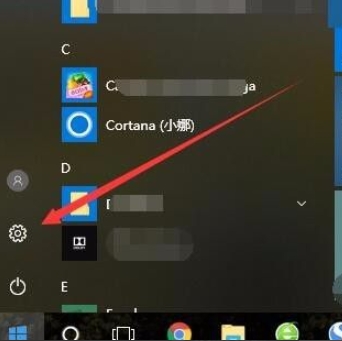
#2. 設定で「システム」を見つけ、クリックして入力します。
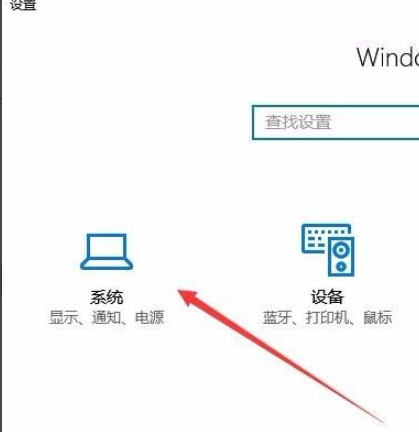
#3. 開いたシステム インターフェースで、左側の「ディスプレイ」を見つけてクリックして入力します。右側の「ファイル、アプリなどのサイズを変更する」設定の下にある「カスタム スケーリング」をクリックします。
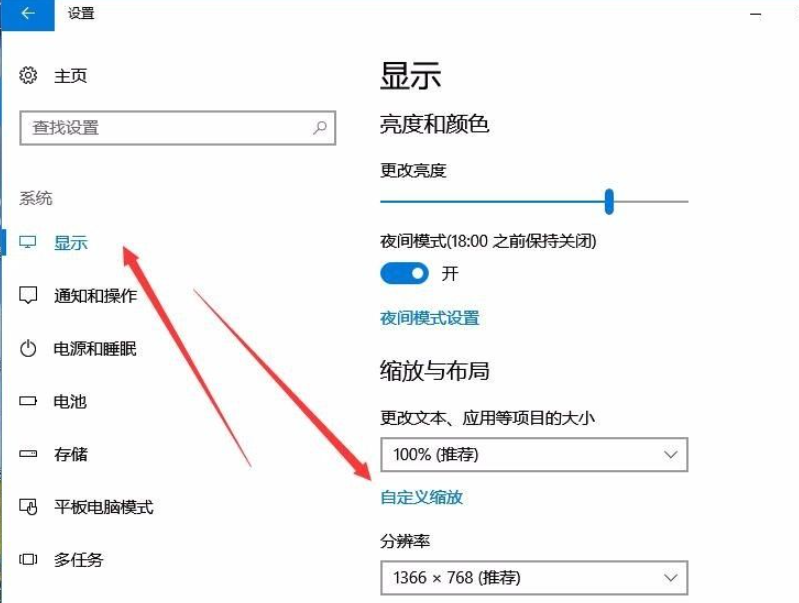
#4. 開いたカスタム ズーム設定ウィンドウで、希望の倍率を入力し、[適用] ボタンをクリックします。これにより、ウィンドウも拡大されます。 10 タスクバーのアイコン。ただし、デスクトップのアイコンも同時に拡大されます。
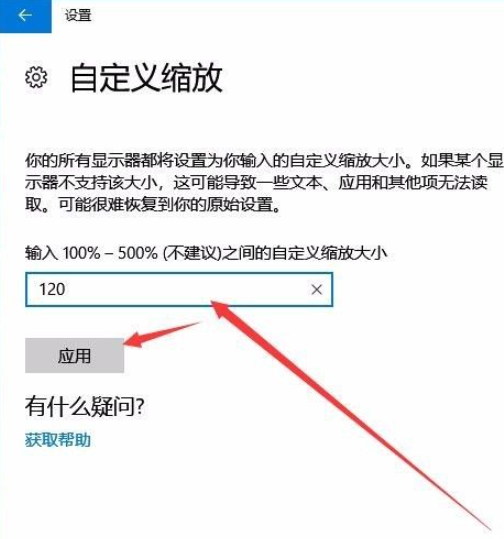
上記は、win10 システムのアイコン サイズを設定する方法について編集者が編集した内容です。必要な友達はすぐに手順に従って試してください。それ。
以上がwin10でタスクバーのアイコンサイズを設定する方法の詳細内容です。詳細については、PHP 中国語 Web サイトの他の関連記事を参照してください。